3DMAX软件打开出现初始化闪退问题如何解决?
相信有很多小伙伴在打开3DMAX软件过程都中,都有碰到过刚找开就出现初始化闪退问题,但是大多数网友可能还是没有解决方案,可能有的会在搜索引擎里找答案,答案肯定也是方法百出。今天渲云小编整理了处理方法,可以及时的解决这个问题,大家可以参考使用如下。
需要先解决许可服务问题,请使用以下程序:
1. 先单击“开始”(或在Windows 10上右键单击“开始”),然后选择“运行”。
2. 在运行框中,直接输入services.msc。
3. 在“服务”控制台窗口的“名称”列中,找到”Autodesk桌面许可服务“,并检查其状态是否为运行。
4. 右键单击Autodesk桌面许可服务并选择特性选项。
5. 这时,在属性对话框中,使用下拉菜单将启动类型更改为自动(延迟启动),然后单击“确定”。
6. 如果Autodesk桌面许可服务没有运行的话,请单击“开始”启动服务。
具体操作来看这里。
首先打开[运行]Win + R快捷键
Win + R是windows + R键组合。无论windows是什么版本,windows + R组合键都可以快速打开运行框。其中窗口是窗口的标志键,位于键盘上的Ctrl和ALT之间。
然后输入services MSc搜索Autodesk Desktop Licensing Service。
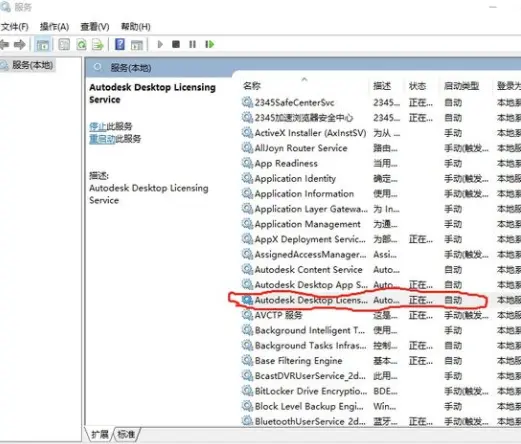
单击“启动”以后。如果出现[Windows不能启动错误1053],不要惊慌
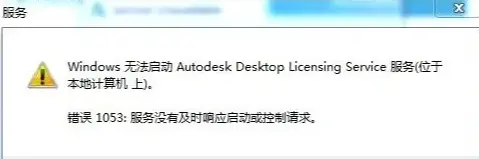
首先、打开你自己的显示和隐藏文件
其次、双击计算机进入页面,在顶部选择视图,然后单击选项。
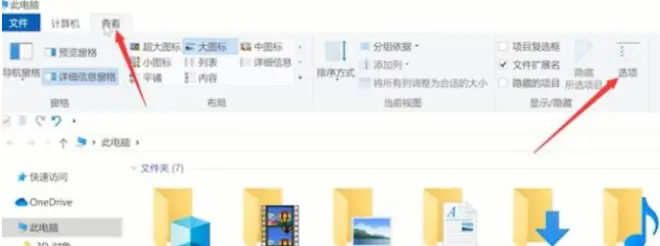
第三步、在弹出窗口中,切换到视图选项栏、下拉页面,选择“显示隐藏的文件、文件夹或驱动器”,单击“确定”。

最后、退出页面,您可以看到隐藏的文件夹
然后根据目录打开文件夹,找到所选文件
此时,你可以用记事本或写字板打开它,看看里面是否什么都没有。一般来说,没有什么问题。直接删除这个文件,然后重新启动上面的启动步骤。这将弹出窗口。成功启动它,然后看看属性中是否设置了自动启动。如果没有,最好将其改为自动启动,这将再次打开Max,将成功完成了。
想要了解更多精彩干货,请关注我;渲云渲染,您身边的渲染专家

